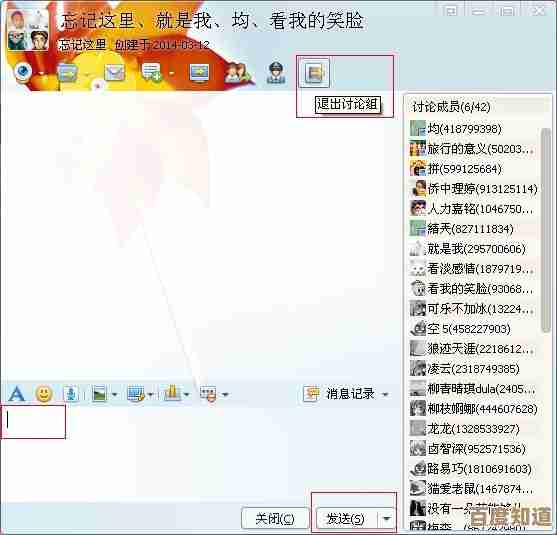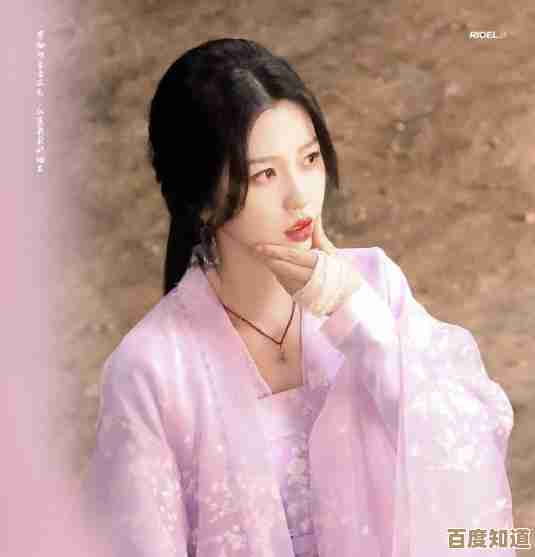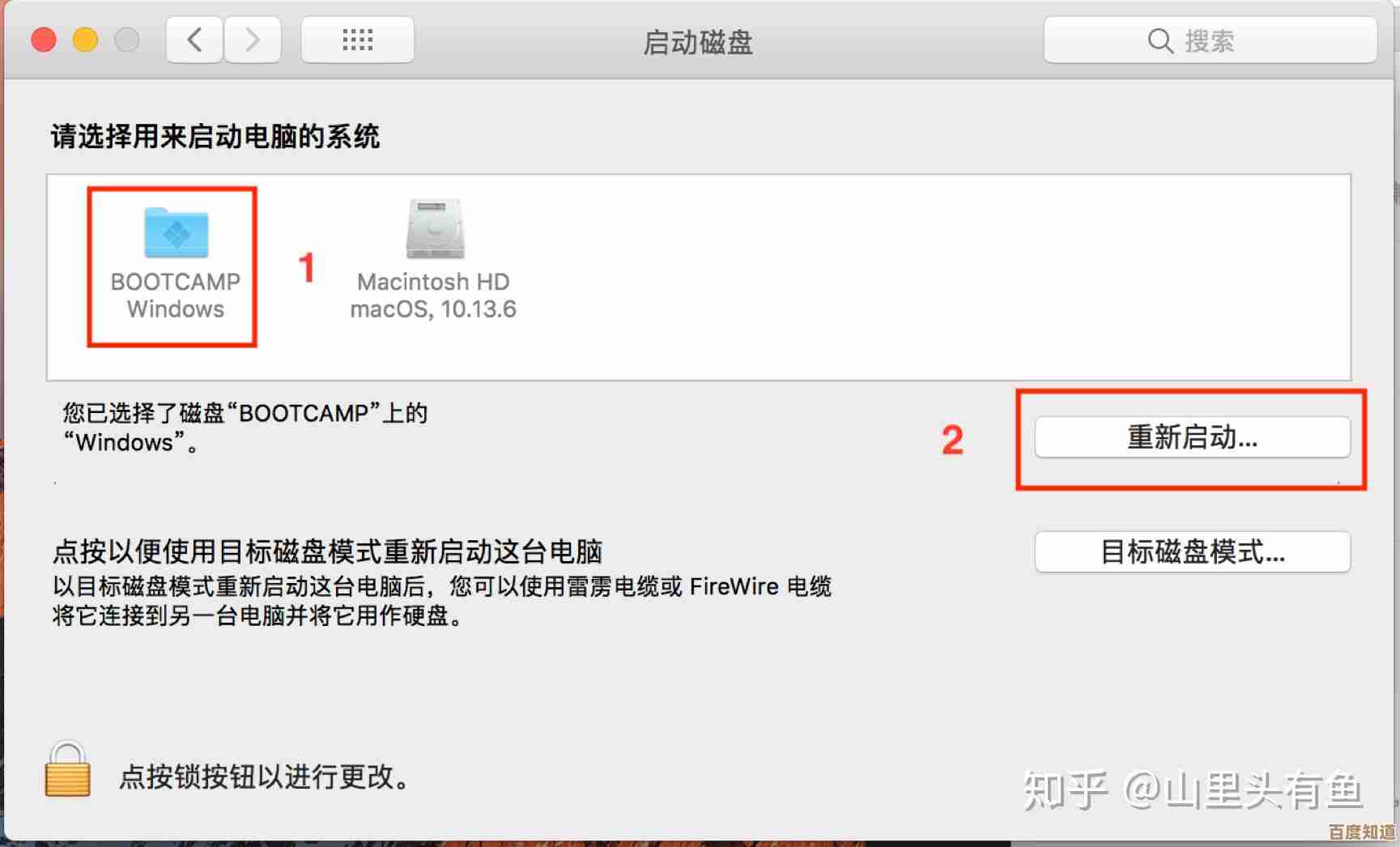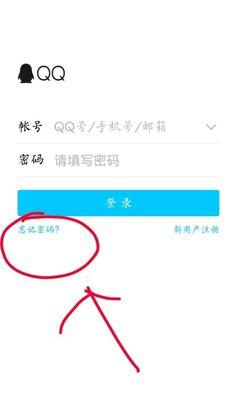戴尔电脑屏幕亮度自定义教程:分步教学助你优化视觉体验
- 问答
- 2025-10-23 17:57:15
- 2
哎,说到戴尔电脑这个屏幕亮度啊,真是让我又爱又恨,我这台老戴尔,陪我好几年了,有时候写东西到深夜,那个屏幕要么亮得刺眼,感觉眼球都要被灼伤了,要么就暗得像蒙了一层灰,啥也看不清,一开始我也只会傻傻地用键盘上那个F11 F12调来调去,但总觉得不对劲,好像差了点什么,后来才慢慢琢磨明白,这东西根本不是一成不变的,它得看环境、看时间、甚至看你干啥,今天我就把我自己折腾出来的这点经验,絮叨絮叨,希望能帮你把视觉体验弄得舒坦点。
第一步:先找对“开关”在哪儿
最直接的,肯定是键盘左上角那一排功能键对吧?F1到F12那儿,通常F11和F12上面就画着个小太阳,一个减号一个加号,但你直接按可能没反应…… 对了!得配合着那个“Fn”键一起按,我一开始就老忘,光顾着猛戳F12,屏幕纹丝不动,还以为是键盘坏了,差点想砸电脑,所以记住啊,是 Fn + F11/F12,这个适合快速微调,比如从室内走到窗边,光线强了,随手就按两下。
但你要是觉得这样太麻烦,或者想更精细点,那就得进系统设置里瞅瞅了,在Windows 10或11里头(我的是Win11,可能有点细微差别),你点开右下角那个通知中心,就是电池、Wi-Fi信号那一排,通常会有一个亮度调节的滑动条,可以直接拖拽,没有的话,就去“设置” > “系统” > “显示”,第一个大选项就是“亮度和颜色”,那个滑动条老大一个,拖起来挺爽的。
第二步:别忽视“自动”这个懒人法宝
我后来才发现一个好东西,叫“内容自适应亮度控制”,这名字挺拗口的,其实意思就是让系统根据你屏幕显示的内容自动调节亮度,这个选项…… 我记得好像在“显示”设置页面的底部,或者是在“电源和睡眠”设置里面,跟电池选项绑在一起,你找找看,有个“通过优化显示的内容和亮度来帮助改善电池”之类的勾选项。
这个功能吧,有点玄学,开了之后,你看一张白色背景的文档,它可能就亮一点;切换到看一张暗色调的电影海报,它又会暗下去,一开始我不太习惯,觉得它老是自己变来变去,有点烦,但用久了,尤其是在光线变化不大的环境下,它确实能让人眼舒服一些,没那么容易累,不过你要是做设计、修图,对色彩准确性要求高,那最好还是关掉它,不然颜色看着不准。
第三步:玩转“夜间模式”和“颜色配置文件”
这个可是护眼神器!尤其是对我这种夜猫子,太阳一下山,我就习惯性地把它打开,还是在“系统” > “显示”设置里,能找到“夜间模式”,你可以设定它定时开启,比如从日落到日出,或者自定义一个时间,开了之后,屏幕会泛出一种暖暖的黄光,过滤掉那些刺眼的蓝光,刚开启时你可能觉得“哇,这屏幕咋黄不拉几的”,但看个十几分钟,眼睛真的会感谢你,强度还可以调,我喜欢调到适中,太黄了也受不了。
还有一个更进阶的,是戴尔自家可能带的“Dell CinemaColor”或者“Dell PremierColor”软件(不同机型可能不一样),这个就强大了,它能让你针对不同的使用场景选择模式,电影”、“游戏”、“夜间”,甚至能自己手动拉RGB曲线!我当初发现这个软件时,像个孩子得了新玩具,每个模式都试了一遍,看电影时用“电影”模式,色彩饱和度一下子上来了,黑色更深邃;平时码字就用“舒适视图”,相当于加强版的夜间模式,如果你电脑里没有预装,可以去戴尔官网支持页面,输入你的服务标签号下载试试。
第四步:根据电源计划动态调整
这个细节很多人会忽略,你插着电源和用电池的时候,对亮度的需求是不一样的,你可以在“电源选项”里(在控制面板搜“电源计划”就能找到),为你当前使用的计划点击“更改计划设置”,里面会有“用电池”和“接通电源”两列设置,其中一项就是“显示器亮度”,我通常会把用电池时的亮度设得低一些,比如60%,为了省电嘛;插电时就拉到80%或更高,这样系统会根据你是否插电,自动切换,不用老惦记着手动调。
最后一点碎碎念
其实调亮度这个事,没啥金科玉律,完全看个人感觉,我现在的习惯是:白天光线好,开到80%左右;晚上只开台灯,就降到40%,同时开启夜间模式,长时间看文档或网页,会用那个“舒适视图”;想爽一下看个电影,就切到鲜艳模式…… 你得自己多试试,找到那个让眼睛最放松的点儿。
有时候我也会想,是不是该换个更好的显示器了…… 但回头看看这台老伙计,通过这些小调整,不也用得挺顺手的嘛,希望我这些零零碎碎的经验,能给你一点启发,自己去摸索一下,说不定有意外惊喜呢,毕竟,眼睛舒服了,干啥都带劲,对吧?
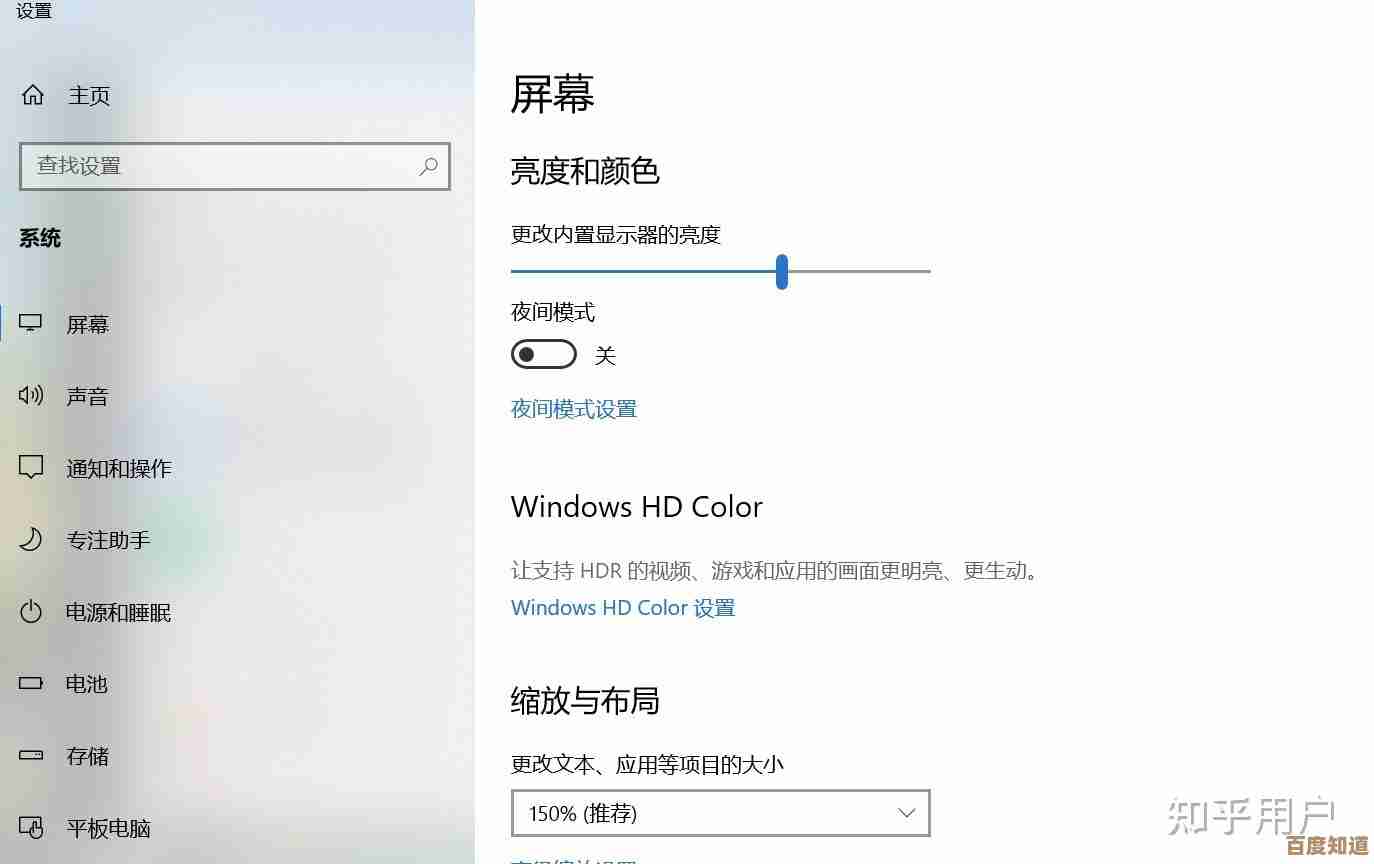
本文由颜泰平于2025-10-23发表在笙亿网络策划,如有疑问,请联系我们。
本文链接:http://www.haoid.cn/wenda/39889.html